Résumé
Comment déverrouiller mon iPhone après la mise à jour vers iOS 12 quand il me demande de saisir le mot de passe à 6 chiffres qui en fait n'existe jamais? Et ce n'est pas le cas d'oubli du mot de passe.
Probablement c'est une erreur apporté par la mise à jour ou d'autre raison. En général, débloquer votre iPhone, ça veut dire que c'est sûr de perdre toutes les données après le reset. Si vous avez déjà fait la sauvegarde de l'iTunes ou iCloud duquel vous pouvez récupérer vos données heureusement. En tout cas, ce n'est pas grave, 4 solutions assez simples sont présentées ci-dessous.
- Part 1. Débloquer votre iPhone avec le mot de passe par défaut
- Part 2. Redémarrer forcément votre iPhone une ou deux fois
- Part 3. Lors de la demande de mot de passe après la mise à jour, débloquez iPhone
- Part 4. Reconfigurer votre mot de passe dans votre iPhone via iTunes
Part 1. Débloquer votre iPhone avec le mot de passe par défaut
Toujours essayez de saisir 1234 ou 123456 selon l'espace de code, au cas où il vous demande le mot de passe de votre iPhone après la mise à jour mais que vous n'avez jamais configuré. Cette solution est considéré positive par des gens qui déverrouillent ses portables bloqués sans la restauration.
Part 2. Redémarrer forcément votre iPhone une ou deux fois
Je vous conseille cette solution qui n'est pas le tiers outil si vous avez échoué à essayer le code par défaut. Il y en a plusieurs façons pour redémarrer votre iPhone forcément selon la version de votre iPhone.
• Pour iPhone 6/6s/5s ou celui précédent, appuyez sur le bouton marche/arrête et le bouton d'accueil jusqu'au Logo de Apple apparait.
• Pour iPhone 7/7 plus, pressez sur le bouton marche/arrête et le bouton de ‘voix –' en le même temps jusqu'au Logo d'Apple apparait.
• Pour iPhone X/8/8 plus, pressez et puis lâchez le bouton ‘Voix +' rapidement, ensuite, pressez et lâchez le bouton ‘Voix –' rapidement. En fin, pressez le bouton marche/arrête jusqu'au Logo d'Apple apparait.
Part 3. Lors de la demande de mot de passe après la mise à jour, débloquez iPhone
Pourquoi pas d'essayer d'autre outil si des autres façons illustrées au-dessus ne fonctionne pas. Ici je vous montre un tiers-outil facile et pratique qui marche dans tous les iPhone bloqués.
Déverrouillage iPhone est un logiciel professionnel et utile testé par nombreux d'utilisateur. Il peut débloquer tous les types de mot de passe parfaitement y compris le code d'écran, le code digital, le code empreint digital et le code faciale au cas où sois vous l'oubliez sois votre écran est cassé. En plus, ce logiciel est compatible avec tous les appareils iOs même iOS 12 ou en version précédente.
Étape 1. Lancez ce logiciel bien installé dans votre ordinateur et cliquez sur le seul bouton « Commencer » et c'est parti le déblocage de votre iPhone.
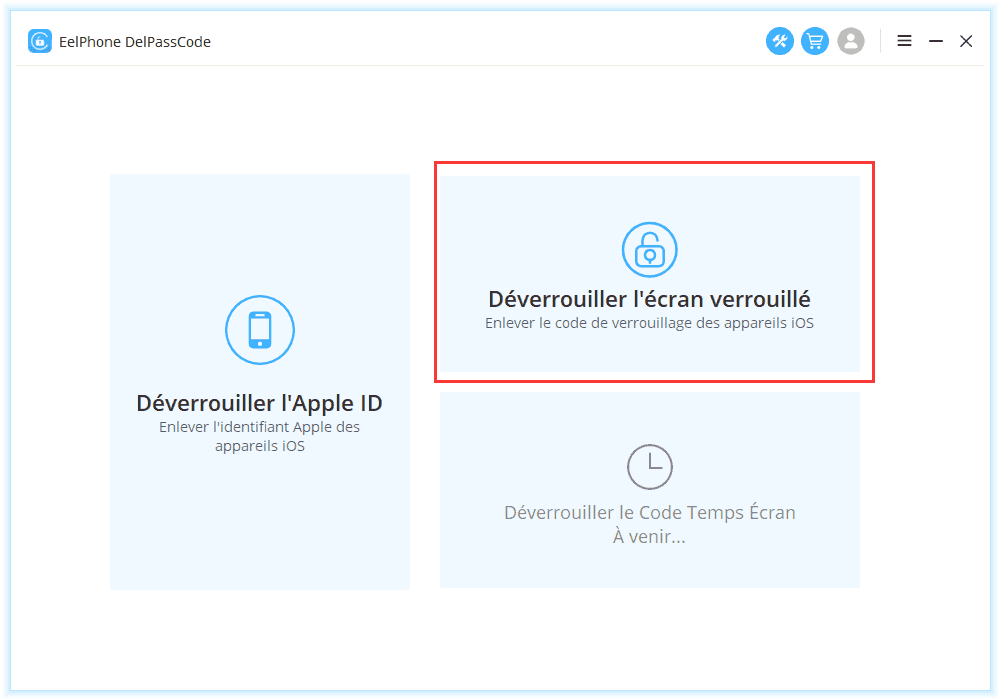
Étape 2. Reliez votre iPhone bloqué à votre ordinateur via le câble de charge
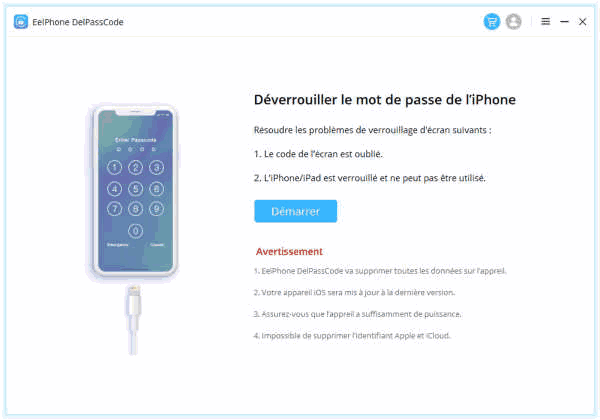
Étape 3. Il faut tout à bord de bien choisir le modèle de votre iPhone et puis le mettez dans la mode de DFU en suivant le guide d'écran. Il y en a un second choix, c'est « Mettez votre appareil dans la mode de restauration » au cas où vous n'arrivez pas à mettre votre iPhone au DFU. Et ensuite, continuez si la mode de restauration marche.
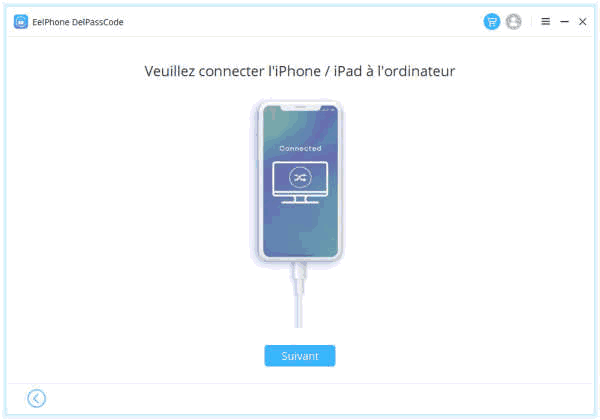
Étape 4. Veuillez-vous vérifier l'information de votre iPhone et corriger des fautes en détaille et puis téléchargez le correct firmware.
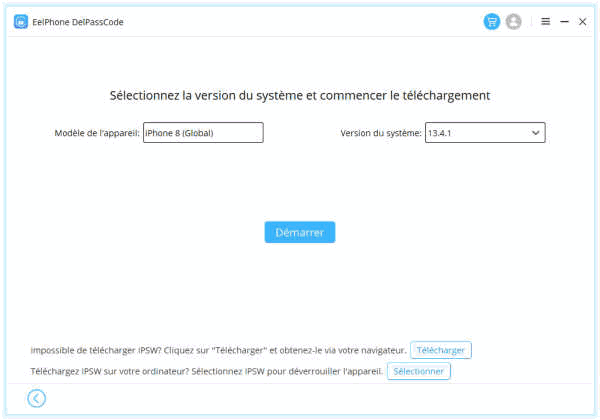
Étape 5 Ce logiciel va vérifier si ce firmaware téléchargé est correct ou pas.
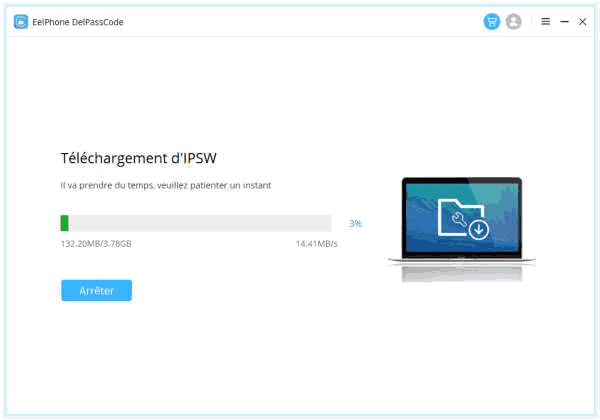
Étape 6. Vous pouvez utiliser le firmware applicable et bien vérifié pour débloquer votre iPhone.
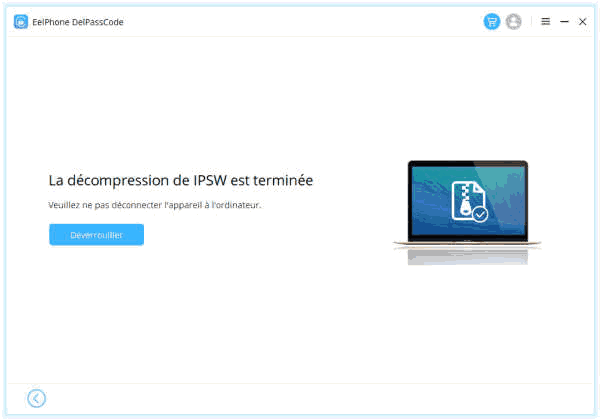
Étape 7. Regardez attentivement la fenêtre. Saisissez « 000000 » pour confirmer si vous vous assurez le déblocage de votre iPhone.
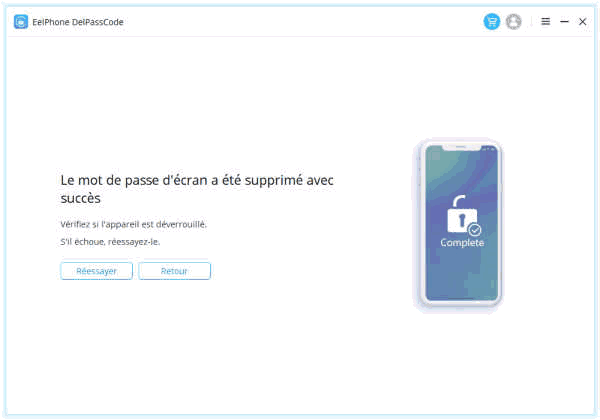
Part 4. Reconfigurer votre mot de passe dans votre iPhone via iTunes
Étape 1. Lancez iTunes en version la plus récente de votre ordinateur
Étape 2. Reliez votre iPhone bloqué à l'ordinateur avec quel vous faite synchroniser.
Étape 3. Cliquez sur « Sauvegarder maintenant » si le programme ne fonctionne pas automatiquement.
Étape 4. Cochez la case correspondant au mode de votre iPhone en haut à gauche quand la sauvegarde est finie. Cliquez sur « Résumer » et choisissez « Restaurer iPhone » à droit de l'interface
Étape 5. Votre iPhone sera redémarrée et le mot de passe sera craqué une fois que la réinitialisation est finie, cliquez sur « iTunes duquel restaurez les données » à l'écran de votre iPhone.
Résumé
Voilà, dans cet article, 4 méthodes sont présentés pour régler le problème quand il vous demande le mot de passe après la mise à jour. En plus, la spécialité de la nouvelle version iOS 12 est aussi présentée pour vous aider à mieux comprendre. Je crois sûre que tout ça est faisable et j'espère que votre problème est réglé.
Partagez votre bon idée ainsi que des questions dans la zone de message.
Marion Cotillard
Cet article a mise à jours en 07 Novembre 2020

Merci
 Merci à votre commentaire!
Merci à votre commentaire!




